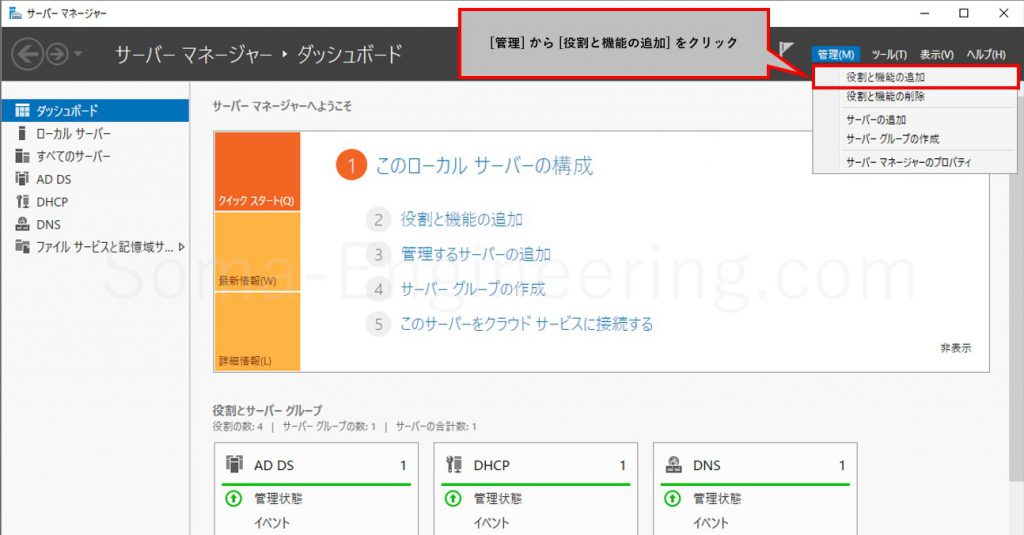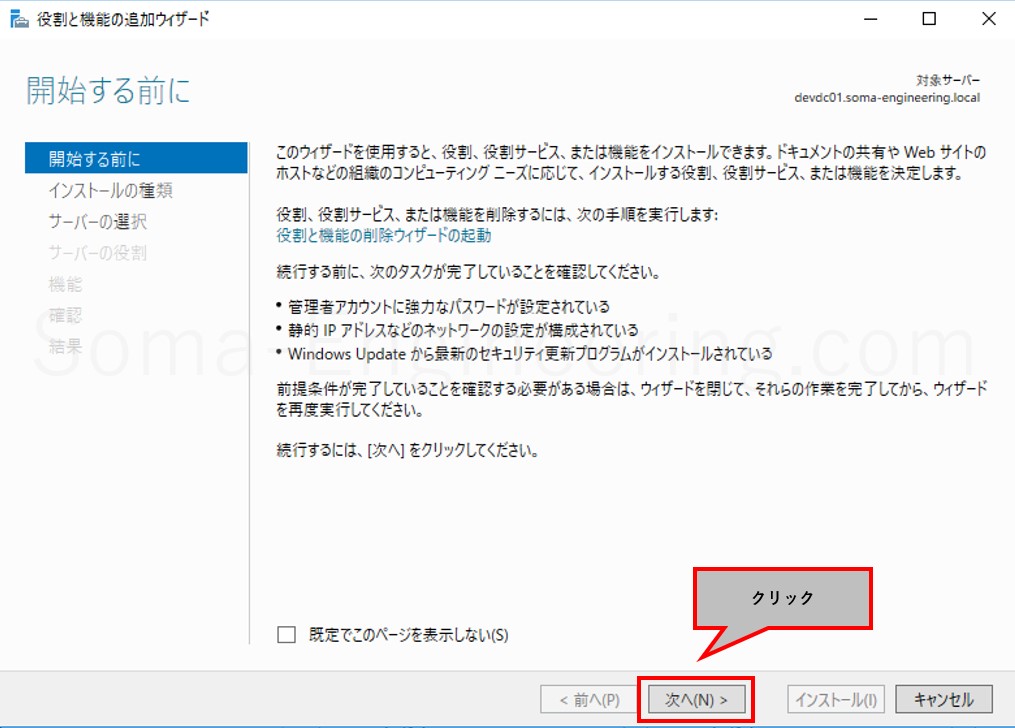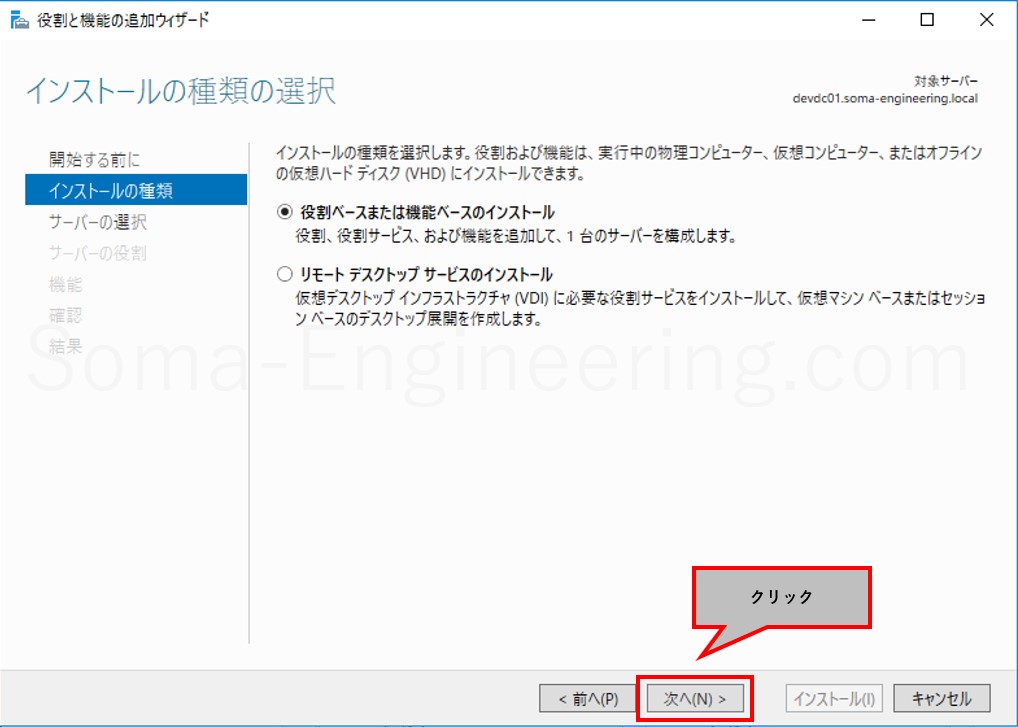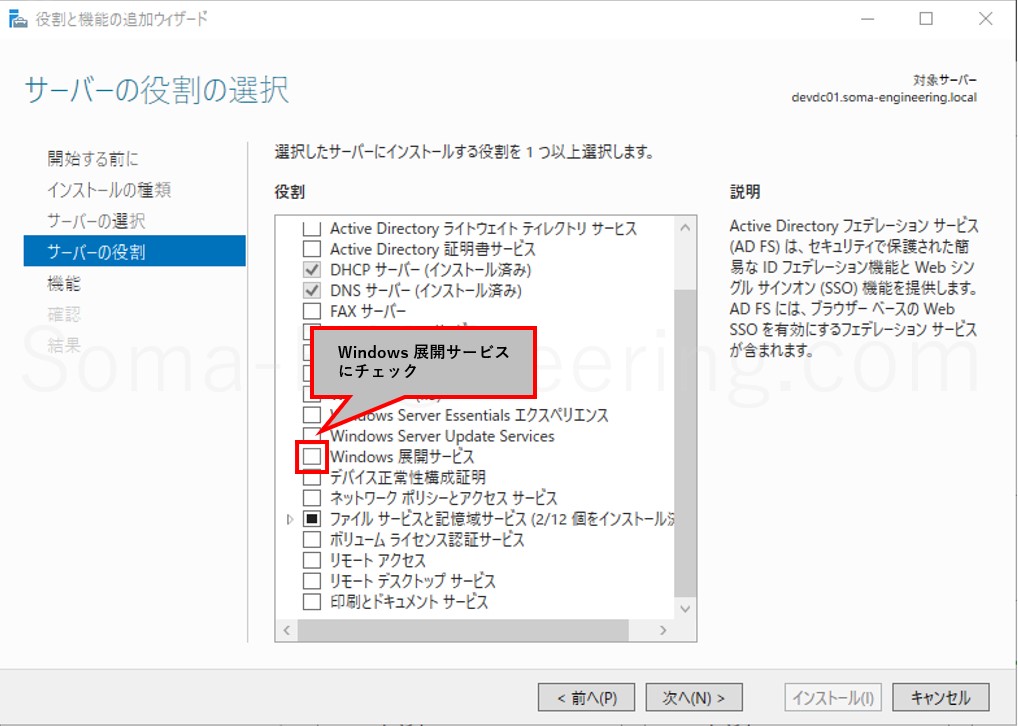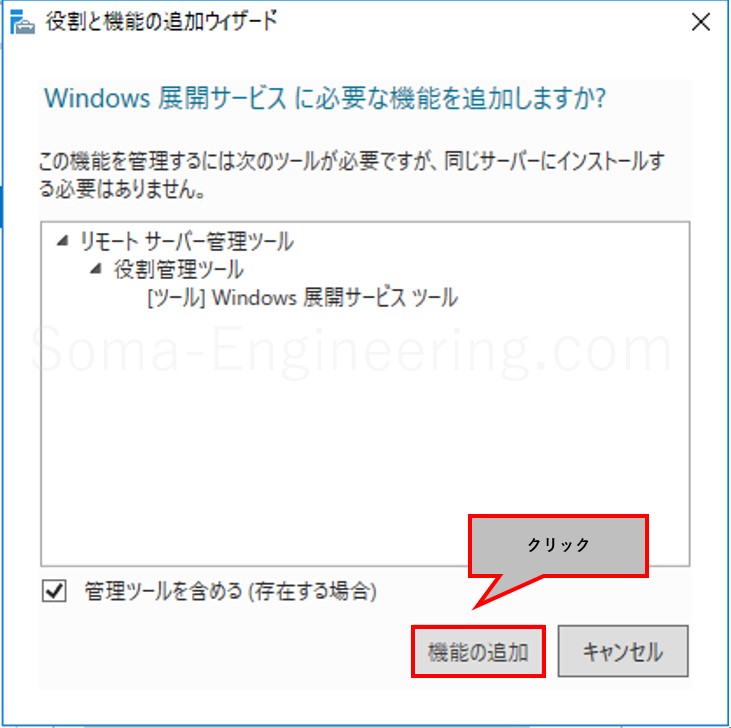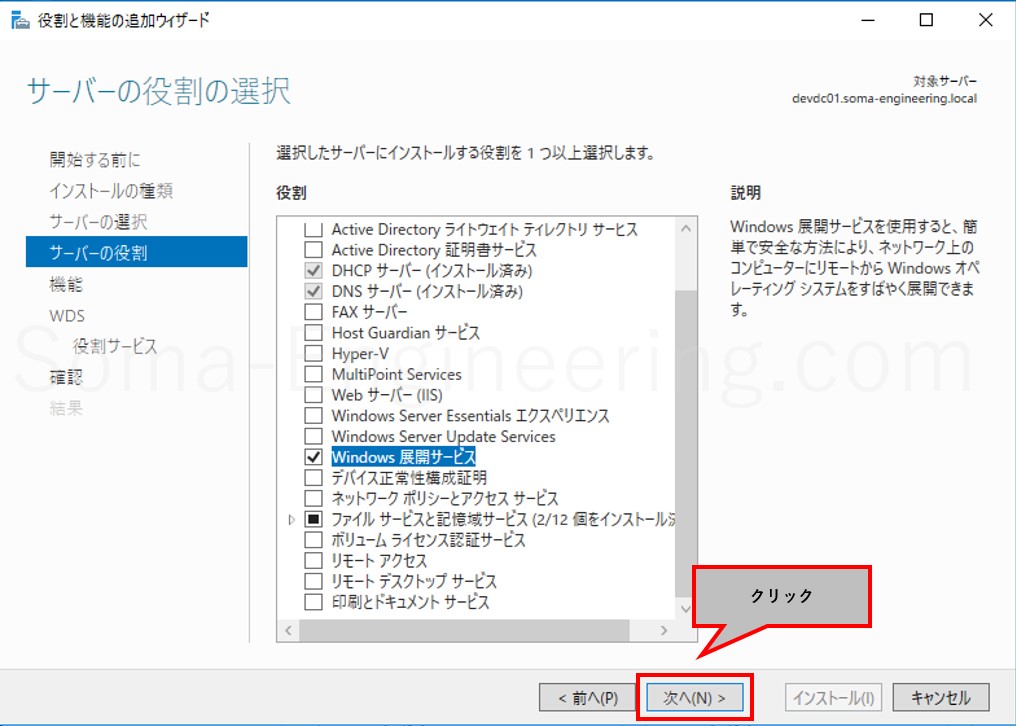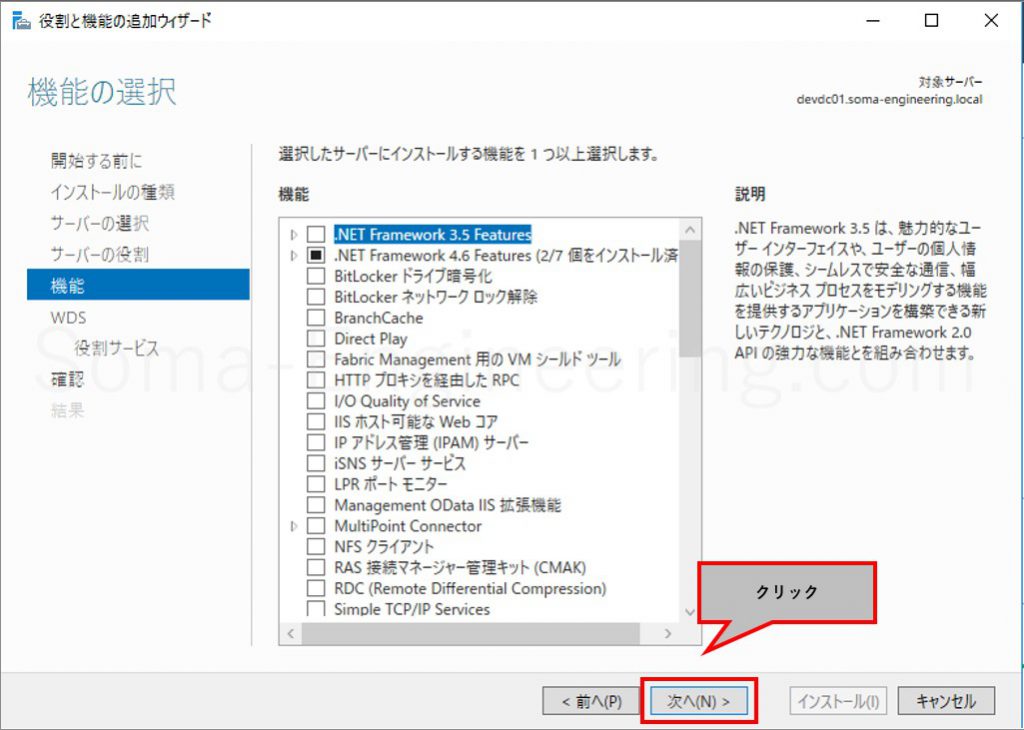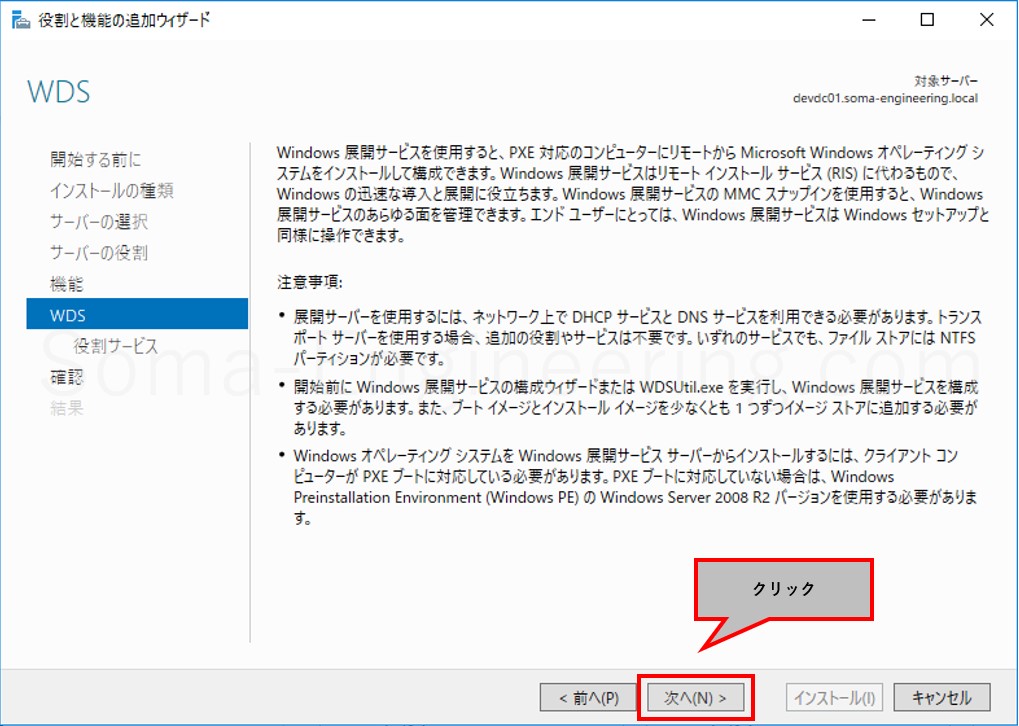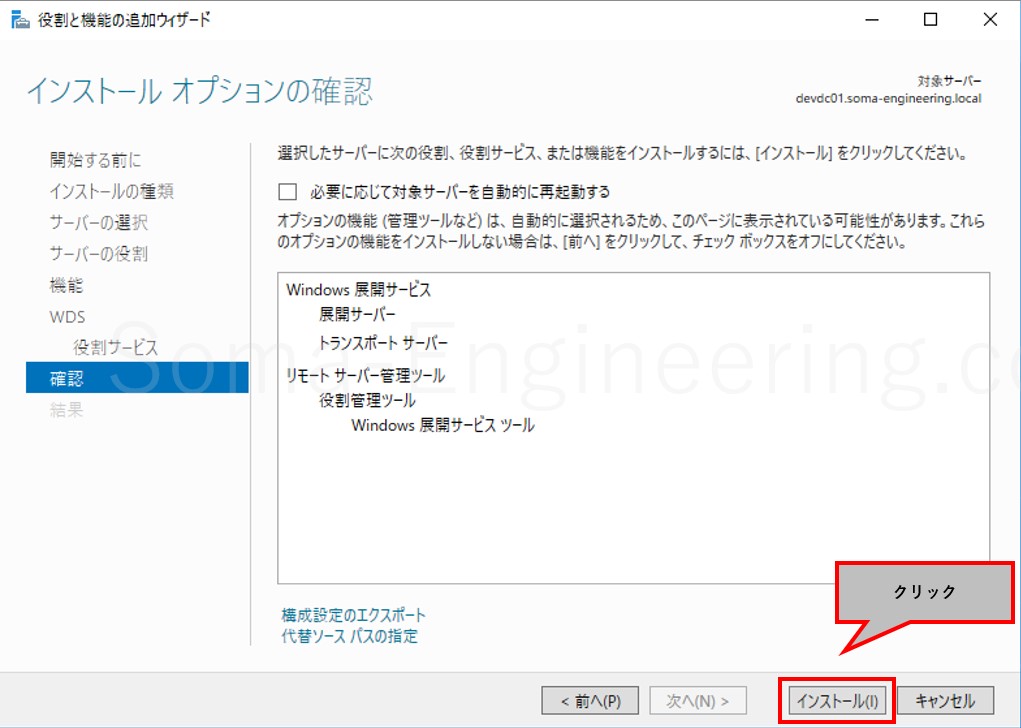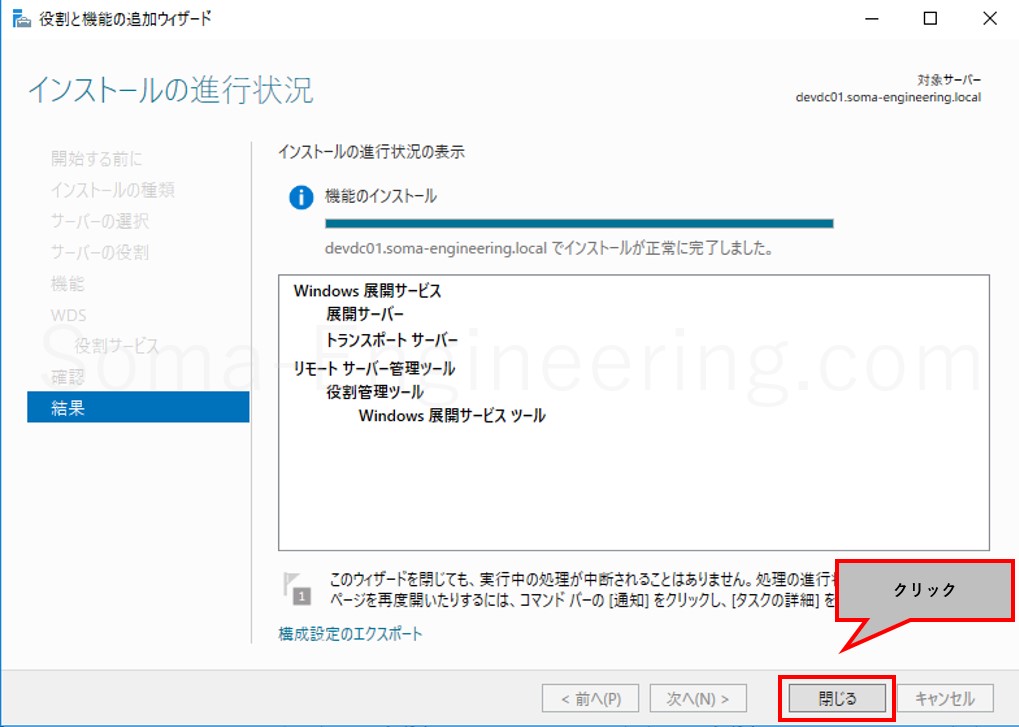Warning: preg_match(): Compilation failed: unrecognized character follows \ at offset 1 in /home/r5652521/public_html/soma-engineering.com/wp-content/themes/affinger/functions.php on line 1548
Warning: preg_match(): Compilation failed: unrecognized character follows \ at offset 1 in /home/r5652521/public_html/soma-engineering.com/wp-content/themes/affinger/functions.php on line 1548
Warning: preg_match(): Compilation failed: unrecognized character follows \ at offset 1 in /home/r5652521/public_html/soma-engineering.com/wp-content/themes/affinger/functions.php on line 1548
Warning: preg_match(): Compilation failed: unrecognized character follows \ at offset 1 in /home/r5652521/public_html/soma-engineering.com/wp-content/themes/affinger/functions.php on line 1548
Warning: preg_match(): Compilation failed: unrecognized character follows \ at offset 1 in /home/r5652521/public_html/soma-engineering.com/wp-content/themes/affinger/functions.php on line 1548
Warning: preg_match(): Compilation failed: unrecognized character follows \ at offset 1 in /home/r5652521/public_html/soma-engineering.com/wp-content/themes/affinger/functions.php on line 1548
Warning: preg_match(): Compilation failed: unrecognized character follows \ at offset 1 in /home/r5652521/public_html/soma-engineering.com/wp-content/themes/affinger/functions.php on line 1548
こんにちは!SE ブログの相馬です。
今回は、Windows Server 2016 の役割に Windows 展開サービス (WDS) をインストールしてみました。
Windows 展開サービスを使う事によって、 PC のキッティングを効率化する事ができ、且つ大量展開にも対応する事が出来ます。
また、Windows Server 2016 のライセンスで導入コストでき、クライアントライセンスは特別に必要ではありませんので、初期導入やランニングコストは OS あれば問題なく、導入の難易度は低いと思いますので導入コストも抑えられるかと思います。
ですので、中小企業や、PC の展開コストを抑えたい場合は有効なサービスと言えます。
Windows 展開サービスとは何か
英語では WDS と呼ばれます。Windows Deployment Service の略で、Windows Server 2016 の役割の 1 つとして無料で追加できます。
この Windows 展開サービスですが、何ができるか簡単に説明しますとマスターイメージを PC に展開する事がリモートで出来るようになります。もちろんマスターイメージの取得もできます。
リモートなしの環境の場合ですと、例えば以下の記事のように、PC を起動しスタンドアロンで USB か CD-ROM に入れた WinPE を使ってマスターイメージを取得したり PC に展開するようなパターンはネットワークを使いません。
Windows 展開サービスの場合、WinPE が不要になりますので、展開する場合に台数分の USB や CD-ROM は不要です。
つまり、PC からネットワークを経由して Windows 展開サービスに接続し、マスターイメージを取得したり PC に展開したり事が出来ます。また、サーバーやネットワークのキャパシティ分、複数台で同時並行して展開する事が出来ます。
Windows 展開サービスの特徴
このように、PC からネットワークを経由してマスターイメージの取得や展開をする事が出来ますので、PC のキッティングを効率化する事ができ、また大量展開するような企業によっては非常に便利なサービスとなりますし、そうでなくても作業時間の削減に繋がる筈だと思います。
また、Windows展開サービスは他の展開サービスである MDT や SCCM と比べて構成の難易度が高くないと思います。
もちろん要件にもよると思いますが、導入しやすく使いやすいので、以下の条件に該当するような場合はオススメかと思います。
- マスターイメージの数が多くない環境
つまり部署などに応じて、PC のメーカーや機種が異なっていたり、アプリや設定が異なっていたりすると、その分マスターイメージを作らなければならない場合があるかもしれません。
こういう環境には Windows展開サービスは対応しておりませんので、要件を満たす為には MDT や SCCM が必要になってきます。
逆にこういう環境ではなく、同じ機種または数種類で且つマスターイメージも単一、または数種類の程度くらいであれば、Windows展開サービスを使うメリットが充分あります。
是非ともこの記事をきっかけに Windows 展開サービスを導入するメリットをざっくりご理解いただけたらと思っています。
それでは長い前置きとなってしまいましたが、インストールに進みましょう。
事前準備
Windows 展開サービスを使うには事前に以下の役割が必要になります。また、Windows Server 2016 を使って、Windows 展開サービスを導入します。事前にこれらの環境を全て準備しておいてください。
- Active Directory ドメインサービス (任意。無くても使えますが理由がない限り追加しておくと良いでしょう。)
- DNS サーバー
- DHCP サーバー
Active Directory が必要である理由としては、まず WDS は基本的に Active Directory のメンバーサーバー、つまりドメインに参加している必要があります。
次に DHCP サーバーが必要である理由としては、WDS はネットワーク経由でマスターイメージを展開する為になります。
DNS サーバーが必要である理由としては、Active Directory は DNS を必要とする為になります。これだけです。
検証環境であれば、1 台のサーバーに WDS を含めた全ての役割を追加する事ができます。Active Directory と DNS サーバーの追加方法は以下の記事で説明しておりますので、参考にしていただくと良いでしょう。
インストール
1. サーバーマネージャーの [管理] から [役割と機能の追加] をクリックします。
2. [次へ] をクリックします。
3. [次へ] をクリックします。
4. [次へ] をクリックします。
5. [Windows 展開サービス] のチェックボックスにチェックを入れます。
6. [機能の追加] をクリックします。
7. [次へ] をクリックします。
8. [次へ] をクリックします。
9. [次へ] をクリックします。
10. [次へ] をクリックします。
11. [インストール] をクリックします。
12. [閉じる] をクリックします。これで Windows 展開サービスの役割の追加は完了しました。
Windows 展開サービスを構成する
以上、WDS のインストールが完了しましたら、以下の記事を参考に Windows 展開サービスを構成してみましょう。
https://soma-engineering.com/desktop/windows10/configure-wds-win2016/2019/04/14/
まとめ
以上となります。いかがでしょうか。Windows 展開サービスのインストールはとても簡単だったと思います。
設定も簡単に出来ますので、Windows 展開サービスの使用を検討してみると良いでしょう。複数台の PC のキッティングを USB などでやっているところや、これから大量の PC をキッティングをするようなプロジェクトがある企業であれば、非常に効果があると思いますので是非とも検討してみると良いでしょう。
それでは最後までお読みいただきありがとうございました!